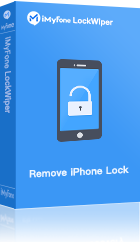Eén klik om de toegangscode ipad verwijderen
Bent u uw iPad toegangscode vergeten? Je kunt iMyFone LockWiper gebruiken om het in 3 eenvoudige stappen te ontgrendelen! Het kan iPad Touch ID/Face ID of een vergeten digitaal wachtwoord ontgrendelen. Het ondersteunt verschillende iPad-modellen zoals iPad Air, iPad Mini en iPad Pro.
Ik denk dat veel gebruikers de bovenstaande problemen zijn tegengekomen. Vanuit veiligheidsoogpunt is het gebruikelijk om een wachtwoord in te stellen voor de iPad. Als het echter lange tijd niet wordt gebruikt, zal het vergeten van het iPad-wachtwoord erg lastig zijn. Gelukkig zullen we 5 iPad-ontgrendelingsmethoden delen die u kunnen helpen snel het iPad-wachtwoord te kraken wanneer u het wachtwoord op iPad Mini/iPad Air/iPad Pro/iPad vergeet door de instructiestappen thuis te volgen!
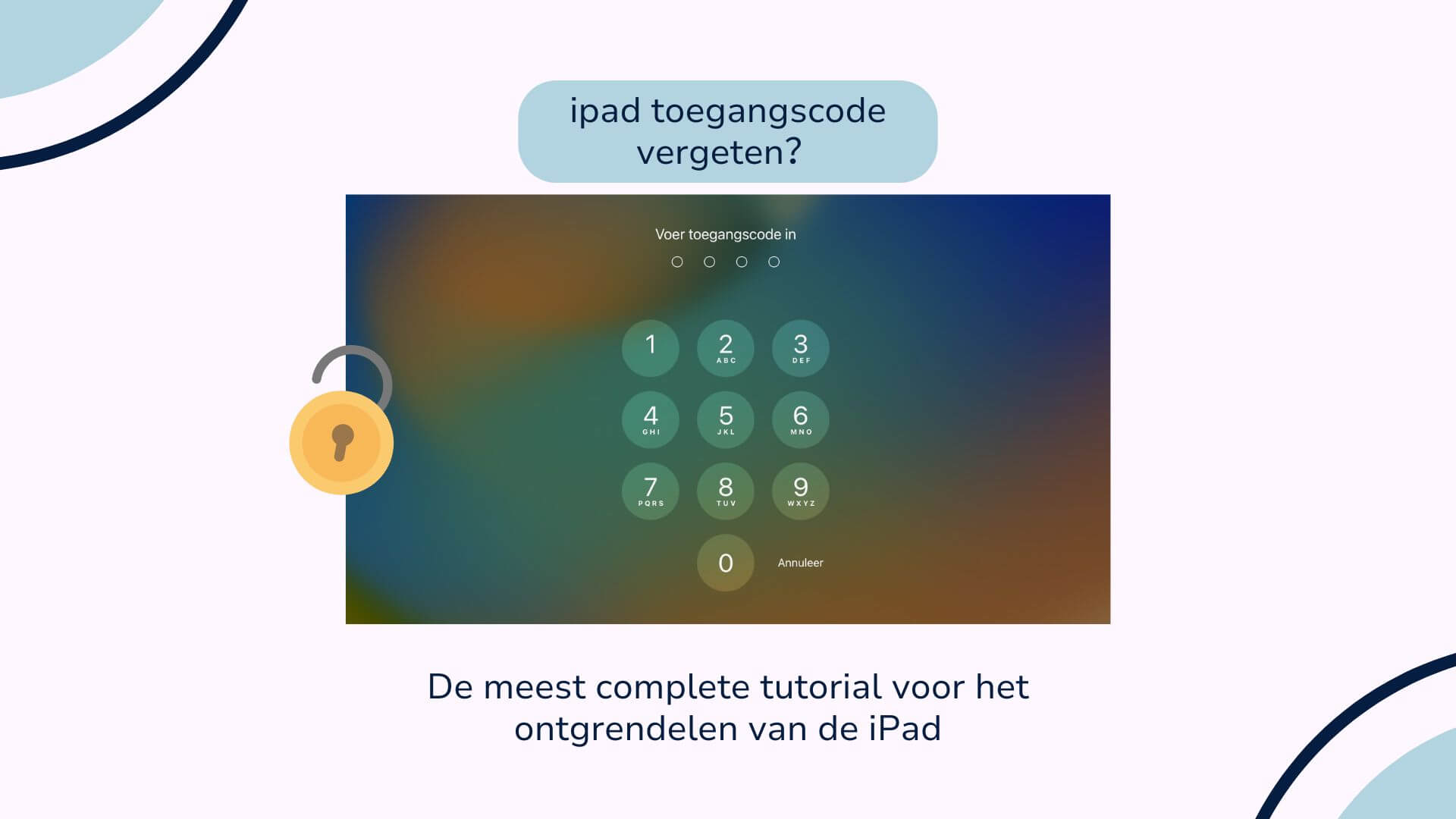
- 1. Wat gebeurt er als u uw iPad-wachtwoord te vaak verkeerd invoert?
- 2. Hoe te ontgrendelen als u de iPad-toegangscode bent vergeten
- Methode 1. iPad-wachtwoord cracker gebruiken (snel en efficiënt)

- Methode 2. Ontgrendel iPad via iCloud (Apple ID-wachtwoord vereist)
- Methode 3. iTunes gebruiken om de iPad-toegangscode te verwijderen (back-up gemaakt met iTunes)
- Methode 4. Herstelmodus gebruiken om vergeten code voor iPad te herstellen(ingewikkelde bediening)
- Methode 5. Wachtwoord opnieuw instellen op iPad (laag slagingspercentage)
- 3. Hoe kies je de beste oplossing als je iPad-wachtwoord bent vergeten?
Wat gebeurt er als u uw iPad-wachtwoord te vaak verkeerd invoert?
iPad Mini/iPad Air/iPad Pro/iPad-wachtwoord wordt gebruikt om toegang tot of autorisatie van functies op de iPad mogelijk te maken. Er zijn over het algemeen twee soorten wachtwoorden: het ene is het Apple ID-wachtwoord, dat wordt gebruikt om apps, video's of muziek op de iPad te kopen; het andere is het opstartwachtwoord of het vergrendelwachtwoord om het iPad-scherm te vergrendelen, meestal 4 of 6 cijfers en kan worden gebruikt met Touch ID/Face ID.
Nadat u de toegangscode voor het iPad-scherm hebt ingeschakeld, moet u de toegangscode invoeren wanneer u de volgende handelingen uitvoert:
- Schakel het apparaat in of start het opnieuw op
- Bij het updaten van de softwareversie
- Bekijk of bewerk de wachtwoordinstellingen op uw apparaat
- Bij het installeren van een nieuw iOS-profiel voor inrichting
Wanneer de specifieke promptberichten die op het scherm verschijnen nadat het iPad-wachtwoord te vaak onjuist is ingevoerd. Voor oudere iOS-versies wordt 'iPad is geblockkeerd' weergegeven, en bij nieuwere versies wordt 'iPad niet beschikbaar' weergegeven.ers wordt de iPad vergrendeld.
Als u de toegangscode van uw iPad bent vergeten, is het daarom niet aan te raden om steeds opnieuw te proberen het verkeerd in te voeren, anders wordt uw iPad uiteindelijk volledig onbruikbaar.
Hoe te ontgrendelen als u de iPad-toegangscode bent vergeten
Als u uw iPad-ontgrendelingswachtwoord vergeet, kunt u uw iPad op de volgende vijf manieren ontgrendelen. We bieden ook een vergelijkingstabel waarmee u snel oplossingen kunt selecteren voor het kraken van iPad-wachtwoorden.
| Hoe de iPad te ontgrendelen | Of er een toegangscode nodig is | Vereiste tijd | moeilijkheidsgraad | Slaagkans | Beoordeling |
|---|---|---|---|---|---|
| iPad ontgrendeling tool | Nee | 5 min | Eenvoudig | 98% | ★★★★★ |
| iCloud | Apple ID-wachtwoord | 15 min | Medium | 95% | ★★★ |
| iTunes | iTunes-back-upwachtwoord | 10 min | Eenvoudig | 90% | ★★★★ |
| herstelmodus | Nee | 30 min | Moeilijkheid | 70% | ★★ |
| iPad Instellingen | Wachtwoord voor vergrendelscherm | 5 min | Eenvoudig | 30% | ★★ |
1 iPad-wachtwoord cracker gebruiken
Wat moet ik doen als ik het wachtwoord voor het vergrendelscherm van mijn iPad ben vergeten?iPad-ontgrendeltool iMyFone LockWiper is een professionele tool voor het verwijderen van wachtwoorden voor iOS-apparaten. U kunt het gebruiken om dit vervelende probleem op te lossen wanneer u het wachtwoord op uw iPad vergeet.
Kenmerken van iMyFone LockWiper
- U hebt geen Apple ID of iTunes/iCloud nodig om uw iPad te ontgrendelen als u het wachtwoord bent vergeten.
- Het kost maar 5 minuten en een paar klikken om het probleem 'iPad niet beschikbaar' op te lossen.
- Ondersteunt verschillende soorten iPad-ontgrendelingswachtwoorden, waaronder een vergeten 4-cijferig/6-cijferig wachtwoord of ongeldige Face ID / Touch ID.
- Je kunt de Apple ID snel verwijderen op iPad als je het wachtwoord bent vergeten.
- Compatibel met iPadOS 17/18 bèta en alle modellen van iPad Air, iPad mini, iPad Pro en iPad ontgrendeld.
Klik hieronder om het te downloaden en uit te proberen!
Stappen om de iPad te ontgrendelen als u wachtwoord van ipad vergeten:
Stap 1. Download en open iMyFone LockWiper op uw Mac/PC. Klik op 'Ontgrendel Scherm Wachtwoord'.
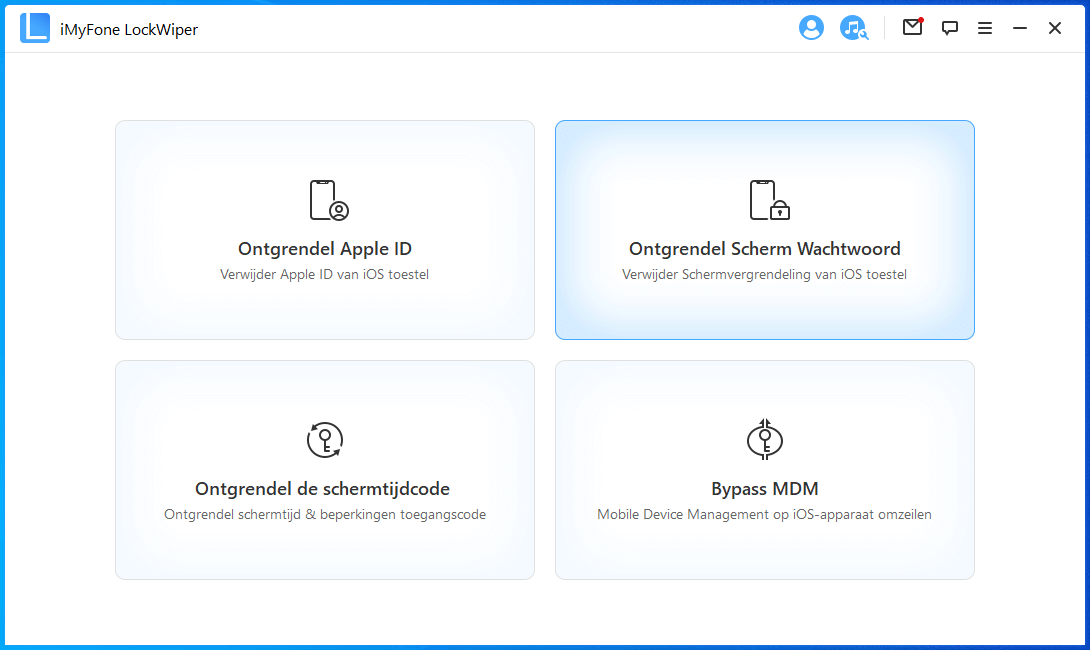
Stap 2. Verbind uw iPad met uw computer via een USB-kabel. Klik vervolgens op 'Begin', het zal beginnen met het laden van uw apparaatinformatie.
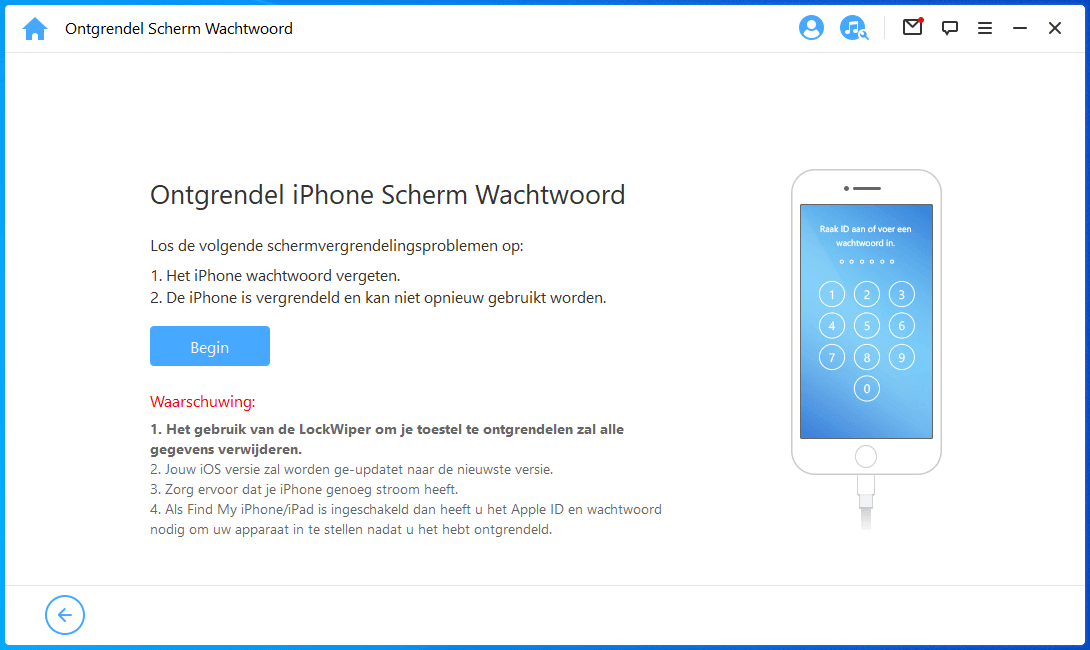
Stap 3. Ontgrendel na een paar minuten de iPad met succes en wacht tot de iPad opnieuw is opgestart om een nieuw wachtwoord opnieuw in te stellen.
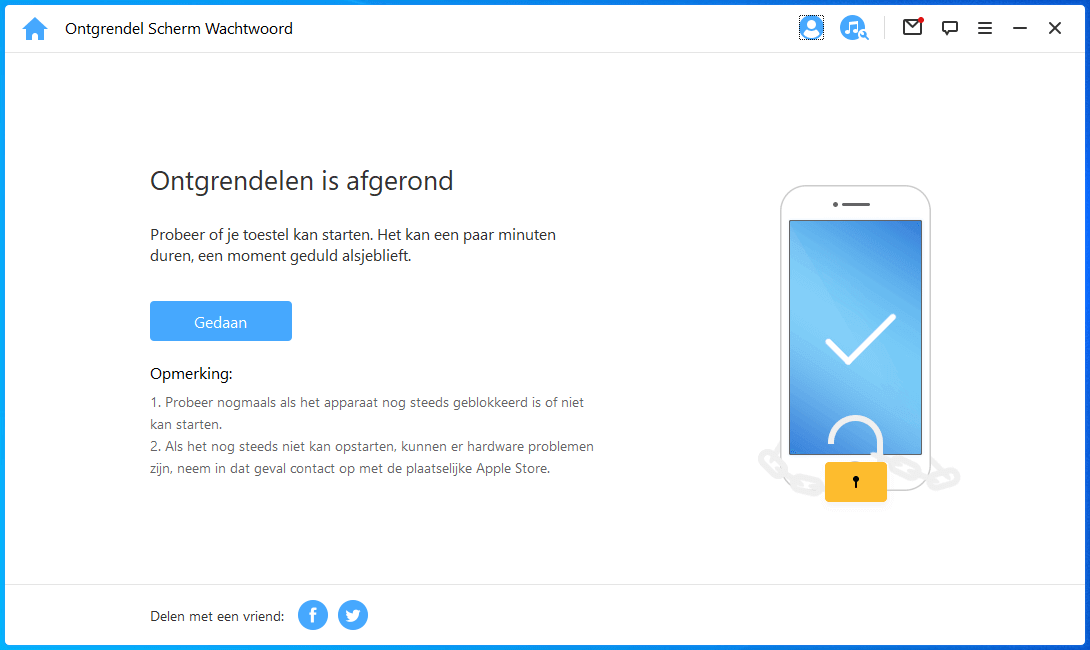
2 Ontgrendel iPad via iCloud
Als u het wachtwoord voor het vergrendelscherm op uw iPad bent vergeten, maar u zich nog steeds het Apple ID-account en het wachtwoord herinnert dat aan de iPad is gekoppeld, en 'Zoek mijn iPad' is ingeschakeld op de iPad, kunt u iCloud gebruiken om het wachtwoord op de iPad te ontgrendelen.
Tijdens het proces waarbij iCloud het iPad-wachtwoord kraakt, worden echter ook alle instellingen en inhoud gewist. De specifieke stappen zijn als volgt:
Stap 1. Bezoek de officiële iCloud-website in een webbrowser en log in met uw Apple ID en wachtwoord.
Stap 2. Selecteer na het invoeren de module 'Zoek mijn iPad', klik op de optie 'Alle apparaten' hierboven en selecteer uw iPad.
Stap 3. Klik op 'Wis apparaat' om het iPad te wissen.
Stap 4. Wacht na bevestiging tot de vergrendelde iPad alle inhoud en instellingen heeft gewist. Na voltooiing wordt de iPad opnieuw opgestart. Op dit moment kunt u zien dat het iPad-scherm is ontgrendeld.
3 iTunes gebruiken om de iPad-toegangscode te verwijderen
Voordat het iPad-wachtwoord werd vergrendeld, gebruikte u iTunes om een reservekopie van de iPad te maken. Met iTunes kunt u dus ook de iPad ontgrendelen als u het opstartwachtwoord/het wachtwoord voor het vergrendelscherm bent vergeten.
Hieronder volgen de specifieke stappen om het iPad-wachtwoord te kraken met iTunes:
Stap 1. Start iTunes op uw computer. Bevestig dat uw iTunes de nieuwste versie is en gebruik een USB-transmissiekabel om het apparaat dat het iPad-wachtwoord is vergeten, op uw computer aan te sluiten.
Stap 2. Open de overzichtspagina van de iPad op iTunes. Hier ziet u verschillende opties.
Stap 3. Kies 'Herstel' wanneer je de opties 'Herstel' en 'Werk bij' te zien krijgt. Wacht tot het proces is voltooid.
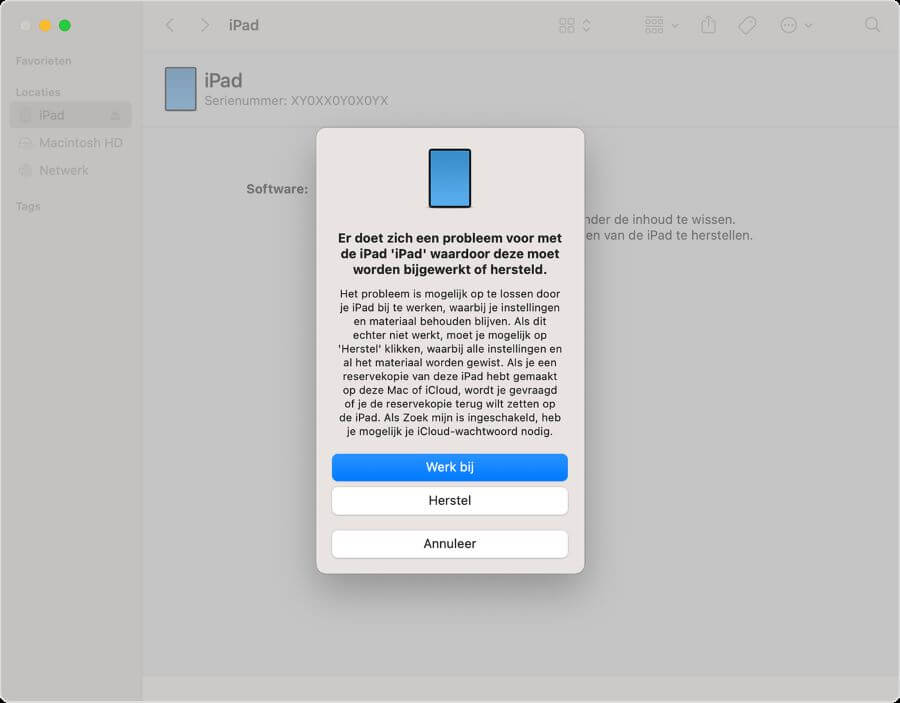
4 Herstelmodus gebruiken om vergeten code voor iPad te herstellen
Hoe ontgrendel je de iPad als je je wachtwoord bent vergeten? Sterker nog, Apple biedt officieel een oplossing , namelijk door de iPad in de herstelmodus te zetten om het iPad-wachtwoord te kraken.
Veel gebruikers hebben echter gemeld dat het gebruik van de antwoordmodus om het probleem van het vergeten van het iPad-vergrendelscherm wachtwoord op te lossen een zeer ingewikkeld proces is, dat de bediening moeilijk is en lang duurt. Als u het wilt proberen, kunt u ook de volgende stappen raadplegen:
Stap 1. Zet het vergeten iPad-wachtwoord in de herstelmodus. De specifieke handelingen variëren afhankelijk van het feit of het iPad-model een homeknop heeft of niet.
- iPad zonder homeknop:Houd de aan/uit-knop en de volume-omlaagknop van de iPad 8 tot 10 seconden ingedrukt totdat het Apple-pictogram op het scherm verschijnt, laat vervolgens de knop Volume omlaag los, blijf de aan/uit-knop ingedrukt houden en verbind de iPad met een USB-aansluiting kabel en computer totdat de iPad de herstelmodusinterface weergeeft.
- iPad met homeknop:Houd de aan/uit-knop en de homeknop van de iPad ongeveer 8 tot 10 seconden ingedrukt totdat het Apple-pictogram op het scherm verschijnt, laat vervolgens de aan/uit-knop los, blijf de homeknop ingedrukt houden en verbind de iPad met een USB kabel en computer totdat de iPad de herstelmodusinterface weergeeft.
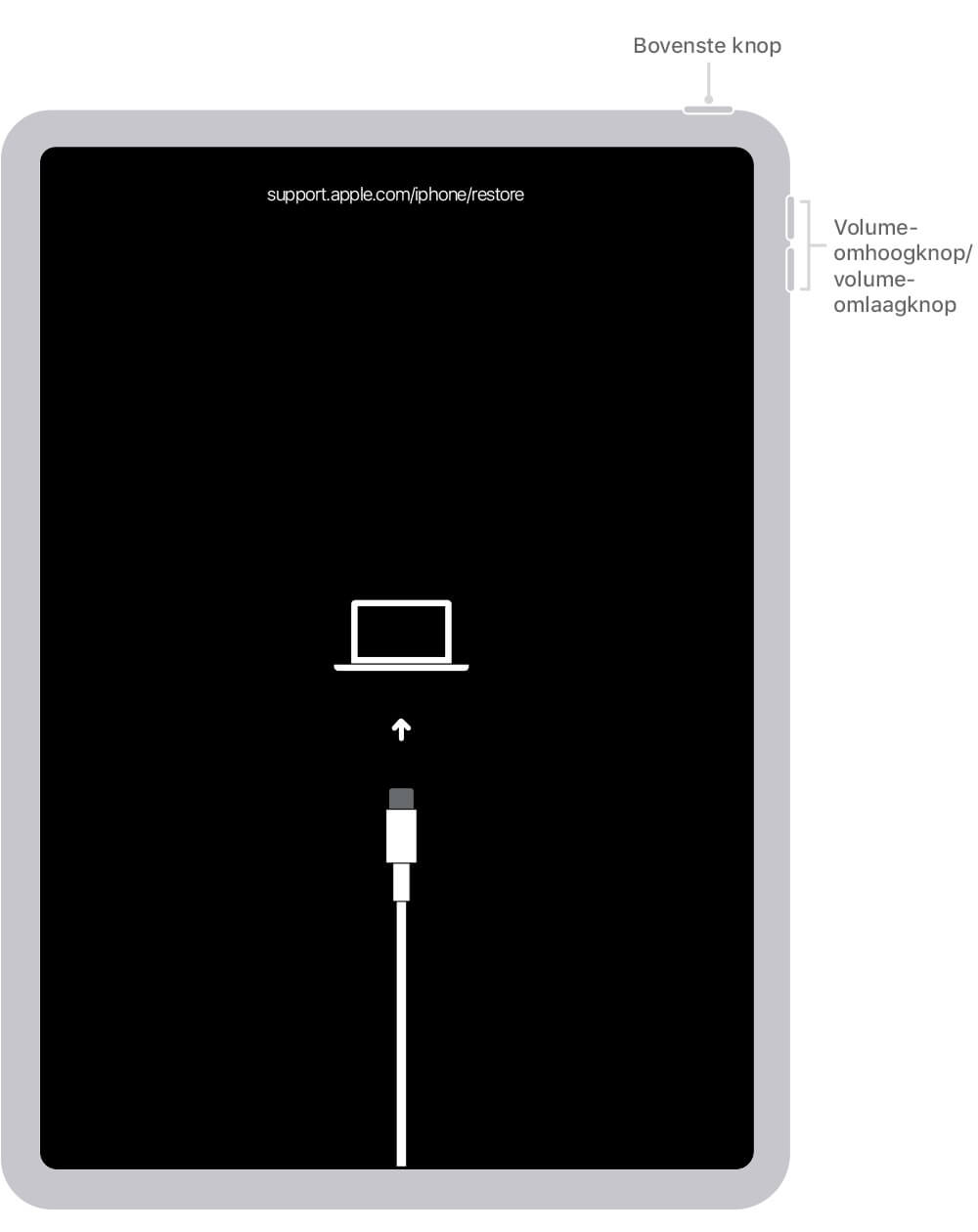
Stap 2. Op dit moment detecteert iTunes dat er een probleem is met de iPad. Kies 'Werk bij' wanneer je de optie krijgt om te herstellen of bij te werken.
Stap 3. Vervolgens begint iTunes met het downloaden van de iPad-firmware. Nadat de voortgangsbalk leeg is, wordt het apparaat automatisch opnieuw opgestart. Op dit moment kunt u zien dat iTunes het wachtwoord van de iPad met succes heeft ontgrendeld.
5 Wachtwoord opnieuw instellen op iPad
Zoals eerder vermeld zijn er 5 tot 10 mogelijkheden om het wachtwoord in te voeren voordat de iPad volledig vergrendeld is. Dus als u het juiste wachtwoord in het midden hebt ingevoerd en de iPad met succes hebt ontgrendeld, kunt u naar de instellingen gaan om het onbekende wachtwoord te wijzigen om het probleem te voorkomen dat u het iPad-wachtwoord vergeet en het opnieuw verzendt.
Wanneer het iPad-wachtwoord onjuist is, zijn de stappen om het wachtwoord te wijzigen en de iPad gratis te ontgrendelen als volgt:
Ga naar iPad 'Instellingen' > 'Wachtwoord en beveiliging' > 'Wijzig wachtwoord', selecteer het wachtwoordtype en voer het nieuwe wachtwoord in.
Hoe kies je de beste oplossing als je iPad-wachtwoord bent vergeten?
Het is eigenlijk normaal dat de iPad het opstartwachtwoord of het schermwachtwoord vergeet. We hebben u eerder vijf methoden gegeven om de iPad-vergrendeling te kraken. Dus welke methode is het meest geschikt?
We analyseren elke iPad-ontgrendelingsoplossing en vatten deze als volgt samen:
- Methode 1: iMyFone LockWiper is een intelligente tool voor het kraken van iPad-wachtwoorden. Het is eenvoudig te bedienen en intuïtief in gebruik. U kunt het probleem van de iPad-vergrendeling oplossen door de productrichtlijnen te volgen. Het is niet nodig om tijdens het proces een wachtwoord op te geven, en het is ook geschikt voor het ontgrendelen van de iPhone die niet kan worden gebruikt
- Methode 2: iCloud moet het Apple ID-wachtwoord onthouden en 'Find My iPad' inschakelen, anders is deze methode niet van toepassing op het kraken van iPad-wachtwoorden.
- Methode 3: iTunes kan ook het probleem van het vergeten iPad-wachtwoord oplossen, maar er moet een back-up van de iPad zijn gemaakt in iTunes, anders zal het gebruik van de herstelmodus relatief tijdrovend en moeilijk te bedienen zijn, en kan het vaak niet met succes naar de herstelmodus gaan.
- De laatste methode: het heeft eigenlijk een element van geluk en is niet geschikt voor de meeste gebruikers die het iPad-wachtwoord zijn vergeten, omdat je misschien niet het juiste wachtwoord kunt vinden, hoe hard je het ook probeert, of zelfs het iPad-wachtwoord verkeerd is te vaak gebruikt, waardoor het apparaat wordt uitgeschakeld.
Daarom is het niet moeilijk in te zien dat de beste manier om het vergeten iPad-wachtwoord op te lossen het gebruik van iMyFone LockWiper is, omdat dit u tijd en moeite bespaart en gegarandeerd 100% effectief is.
Als u deze methoden gebruikt om de iPad-toegangscode te ontgrendelen, kunt u deze net zo goed delen met uw vrienden~